win10cpu过热降频如何关闭呢,如果用户们使用win10的过程中玩游戏或者是进行大型的软件运行的话,一旦过热系统就会自动降频,从而让系统的运行效率变低,不过可以通过关闭降频的方
win10cpu过热降频如何关闭呢,如果用户们使用win10的过程中玩游戏或者是进行大型的软件运行的话,一旦过热系统就会自动降频,从而让系统的运行效率变低,不过可以通过关闭降频的方法来让系统保持高效率的运行,但是这样可能比较容易损坏硬件,下面就是关于win10cpu过热降频关闭方法介绍的内容。
1、点击设置按钮。
2、在弹出的对话框中,选择系统。
3、选择电源和睡眠。
4、点击其他电源设置。
5、选择高性能,让CPU能处于最佳性能状态;点击更改计划设置。
6、点击更改高级电源设置。
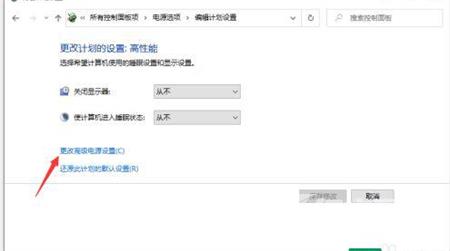
7、找到处理器电源管理,将最小处理器状态设置为100%。系统散热方式设置为主动,最大处理器状态设置为100%。这样设置完后,cpu就不会自动降频了。
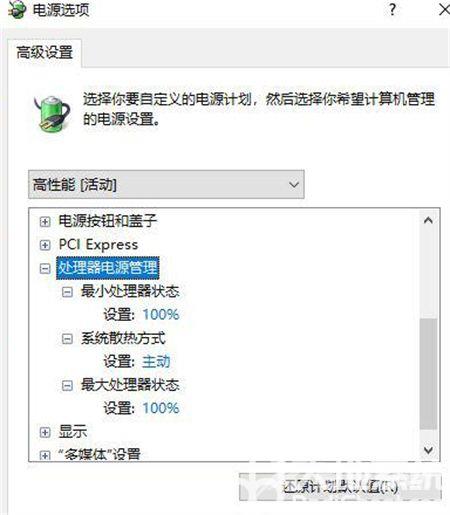
以上详解Win10系统关闭CPU降频的方法,电脑温度过高对导致系统运行速度变慢,所以大家平时要多多注意。
